
A Hewlett-Packard gyártásának LaserJet-modell nyomtatásai egyszerű és megbízható eszközöknek bizonyultak, amely a munkához szükséges szoftver hozzáférhetőségében is kifejezve. Az alábbiakban elmondjuk a LaserJet 1320 nyomtató illesztőprogramjainak fogadására vonatkozó lehetőségeket.
A HP LaserJet 1320 illesztőprogramjainak letöltése
A vizsgált nyomtatóhoz tartozó szoftver különböző módon szerezhető be, amelyek mindegyike elemzünk és leírjuk. Kezdjük a legmegbízhatóbbá.1. módszer: Hewlett-Packard webhely
A legtöbb eszköz számára a legbiztonságosabb és legmegbízhatóbb módszer a gyártó hivatalos honlapján, a mi esetünkben Hewlett-Pakard.
Látogasson el a HP-re.
- Használja a Támogatási elemet: Kattintson rá, majd a felbukkanó menüben válassza a "Programok és illesztőprogramok" lehetőséget.
- Ezután ki kell választania az eszköz típusát - úgy véljük, hogy a nyomtatók, ezért kattintson a megfelelő gombra.
- A helyblokk az ablak jobb oldalán található. Adja meg a készülék nevét, LaserJet 1320-at a sorban. A HP webhelyén található keresőmotor "Smart", mert a felbukkanó menü azonnal megjelenik a karakterlánc alatt, becsült eredményekkel - kattintson rá.
- A vizsgált nyomtató támogatási oldalát letöltötték. Ellenőrizze az operációs rendszer definíciójának helyességét. Kattintson a Szerkesztés gombra, hogy szükség esetén módosítsa ezeket a paramétereket.
- A rendelkezésre álló illesztőprogramok az oldal alatt vannak elhelyezve. A részletekért és letöltési linkekért nyissa meg a "Driver - Univerzális Print Driver" részt.
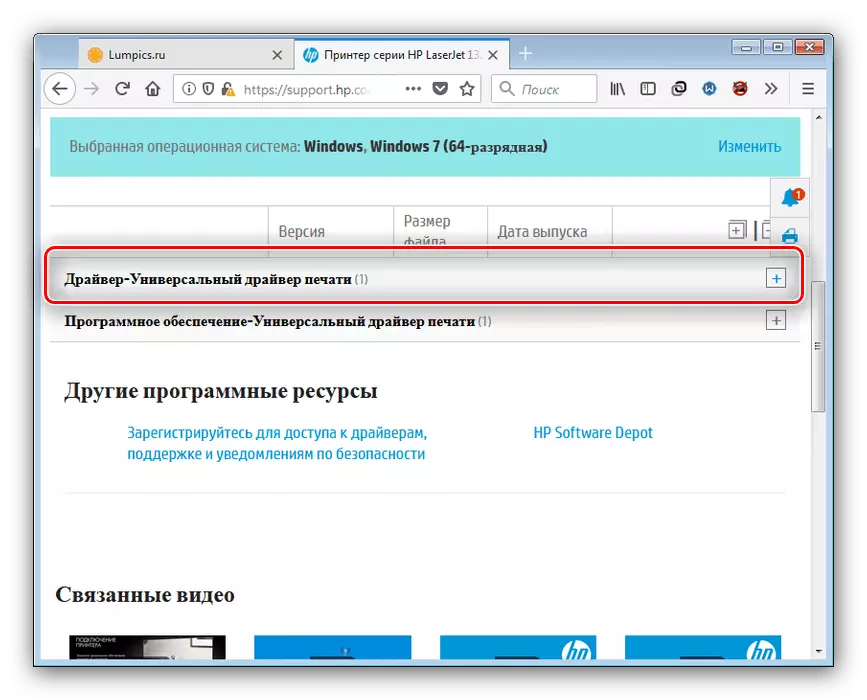
A "Részletek" gomb segítségével a továbbfejlesztett illesztőprogram információ áll rendelkezésre, és letöltheti azt a "Download" gombra kattintva.
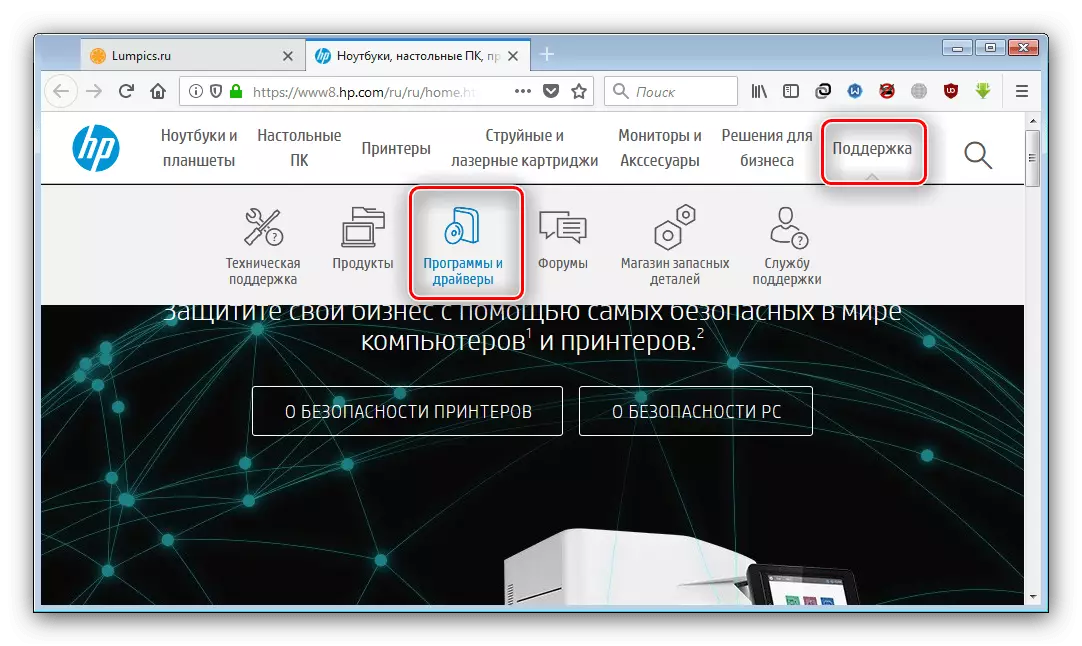
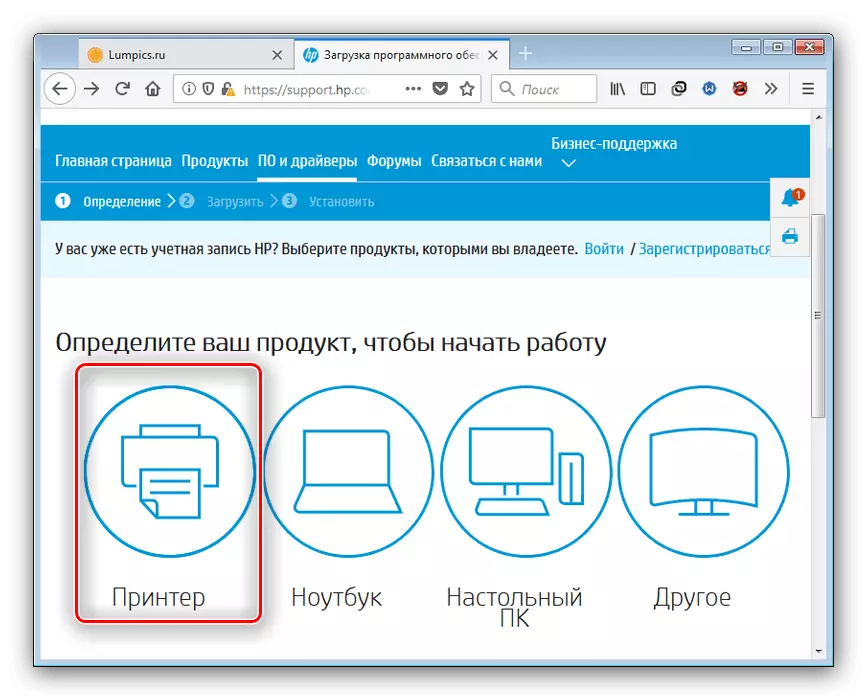
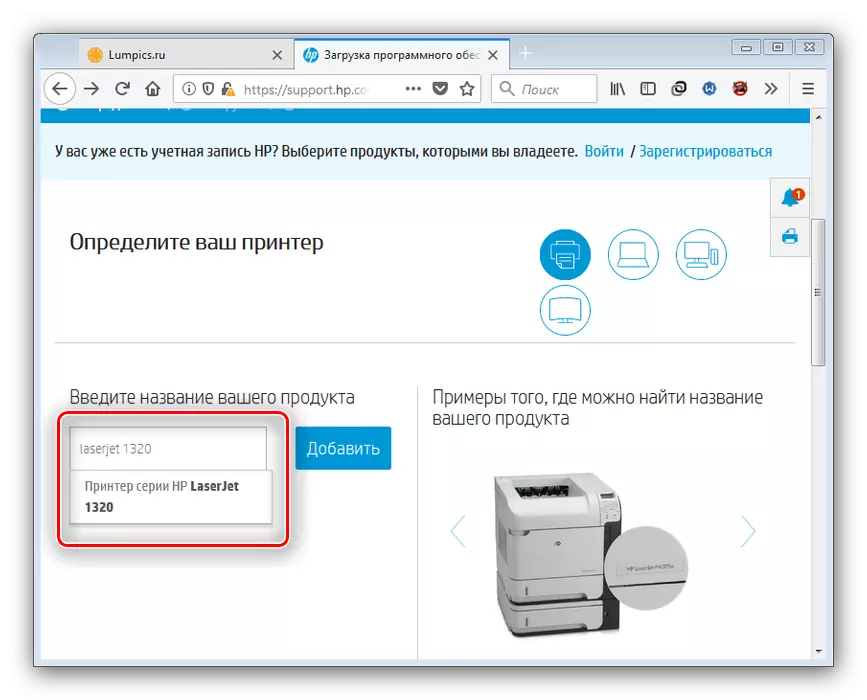
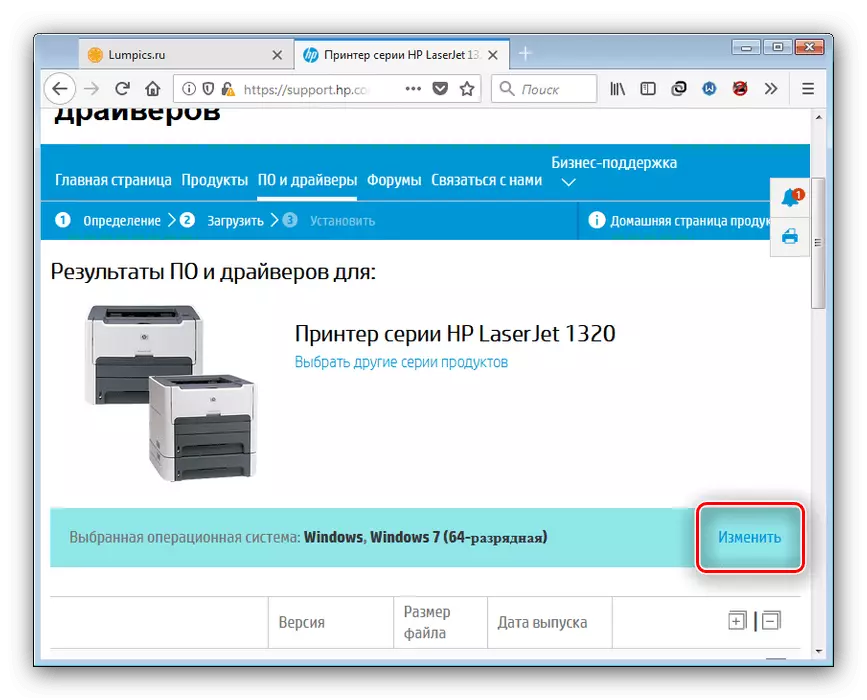
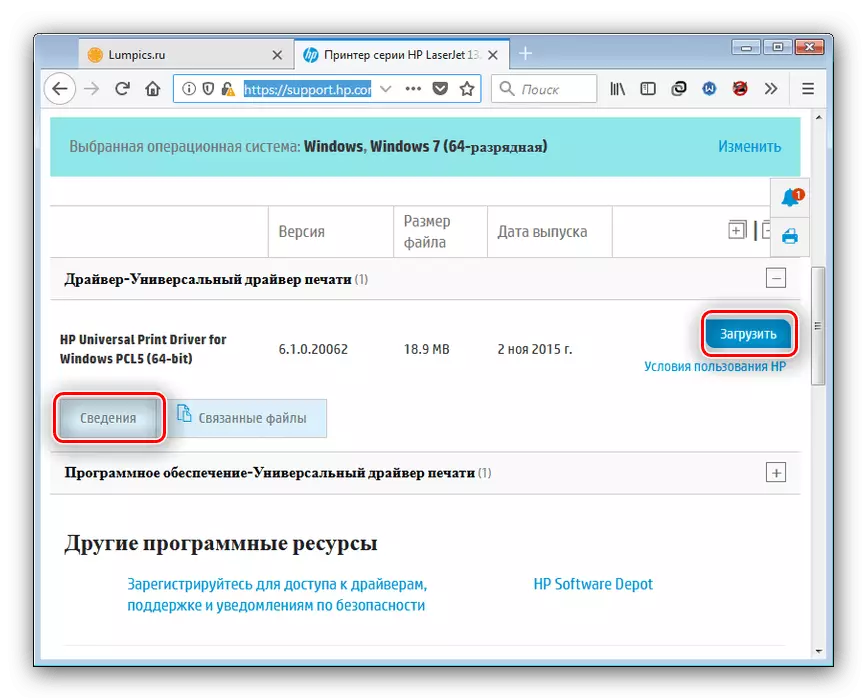
Indítsa el a vezetőfájl letöltését. Ha befejezte, elindítja a telepítőt, és telepíti a következő utasításokat.
2. módszer: Gyártó szolgáltatási programja
A HP speciális frissítési segédprogramot gyárt, hogy megkönnyítse termékeinek keresését - használjuk.
A HP segédprogram letöltése
- Menjen a gyártó webhelyére, és használja a képernyőn megjelenő gombot, hogy megkapja a program telepítési fájlt.
- Futtassa a telepítőt a letöltés befejezése után, és telepítse az alkalmazást a számítógépre - A folyamatban meg kell adnia a licencszerződést.
- A telepítés befejezésekor a HP Support Assistant elindul. Kattintson a "Frissítések és üzenetek elérhetősége" gombra az illesztőprogramok legújabb verzióinak letöltéséhez.
- A friss szoftverek keresése és betöltése időbe telik, ezért legyen türelmes.
- Visszatér a Caliper Start ablakba. Keresse meg a LaserJet 1320 nyomtató, és kattintson a "Frissítés" gombra a képernyőkép alatt a zóna alatt.
- Válassza ki a telepíteni kívánt frissítéseket (jelölje be a kívánt négyzetet), és először kattintson a "Letöltés és telepítés" gombra.
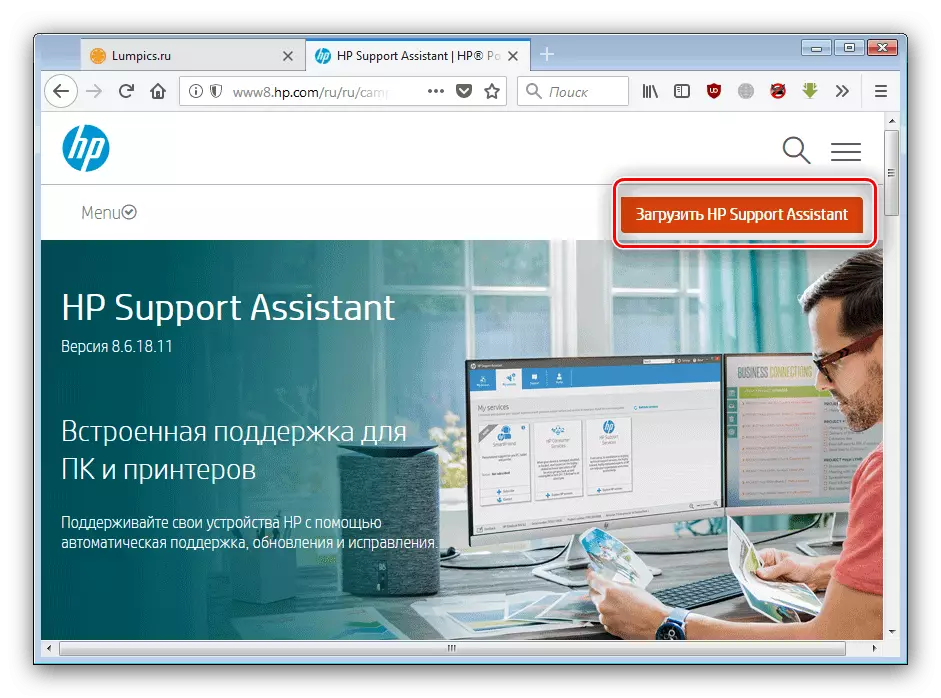
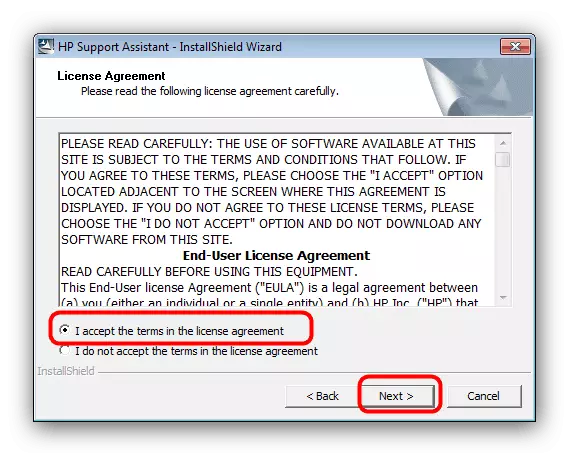
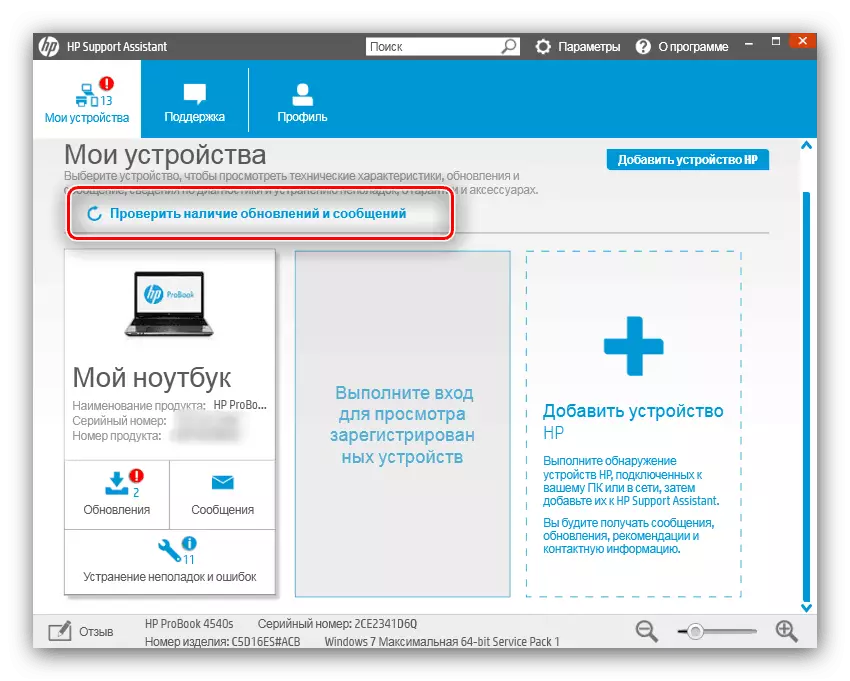
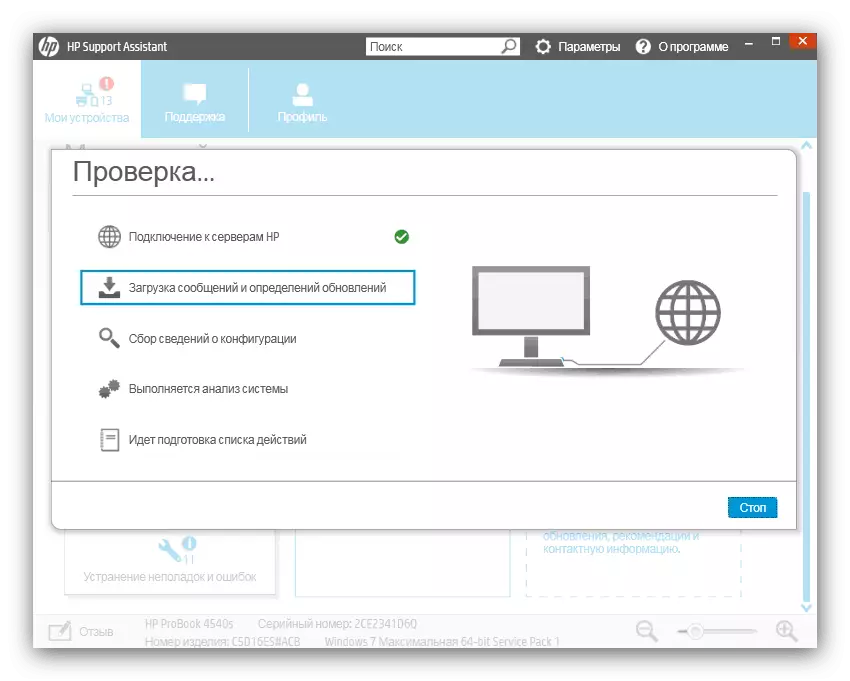
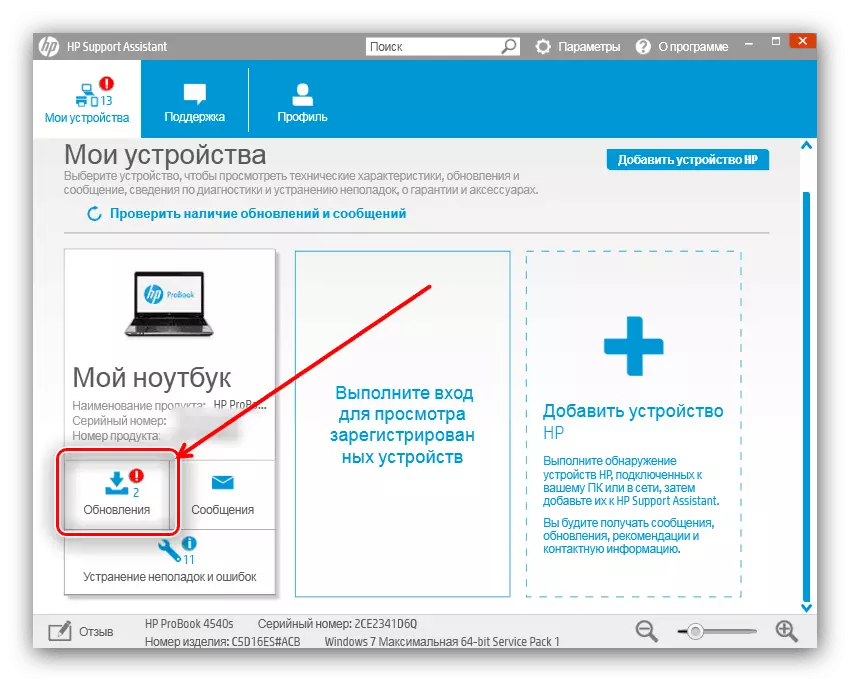
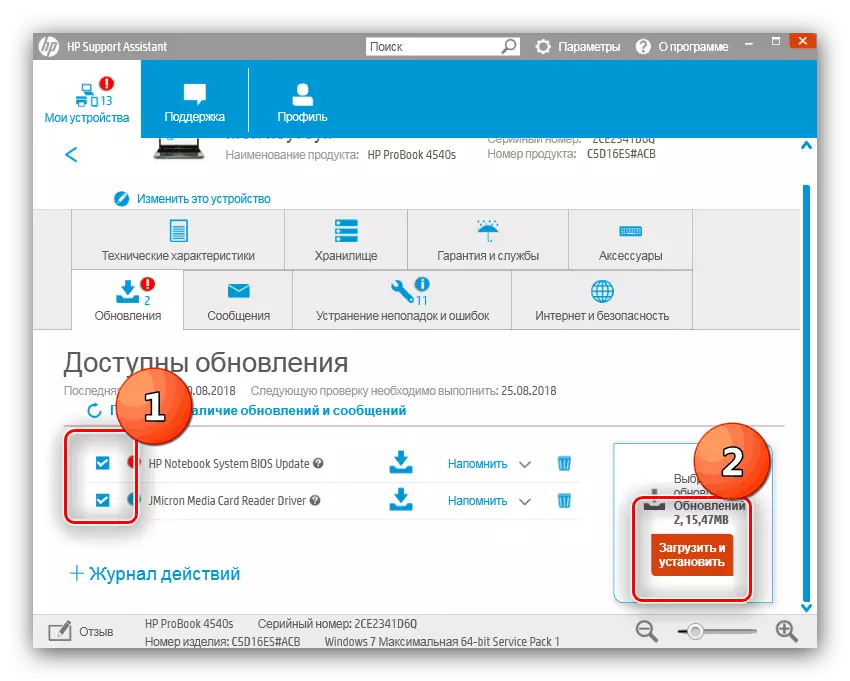
További intézkedések A program önállóan fog működni.
3. módszer: Programok a járművezetők telepítéséhez
Egy kicsit kevésbé megbízható lehetőség - a harmadik fél vezetői telepítők használata. Az ilyen programok működésének elve megegyezik a HP hivatalos közhasznúságával, azonban a lehetőségek és a kompatibilitás sokkal gazdagabbak. Bizonyos esetekben azonban ezek az előnyök hátrányos helyzetbe hozhatnak, ezért a problémák elkerülése érdekében javasoljuk, hogy ismerkedjen meg a webhelyeink harmadik fél általi illesztőprogramjainak áttekintésével - a cikk tárgyalja a megfigyelt alkalmazások összes víz alatti köveket.
Bővebben: A népszerű vezető telepítők áttekintése
Külön, azt szeretnénk, hogy a Drivermax nevű megoldást optimális lehetőségként javasoljuk egy olyan konkrét feladathoz, mint a mai napunk.
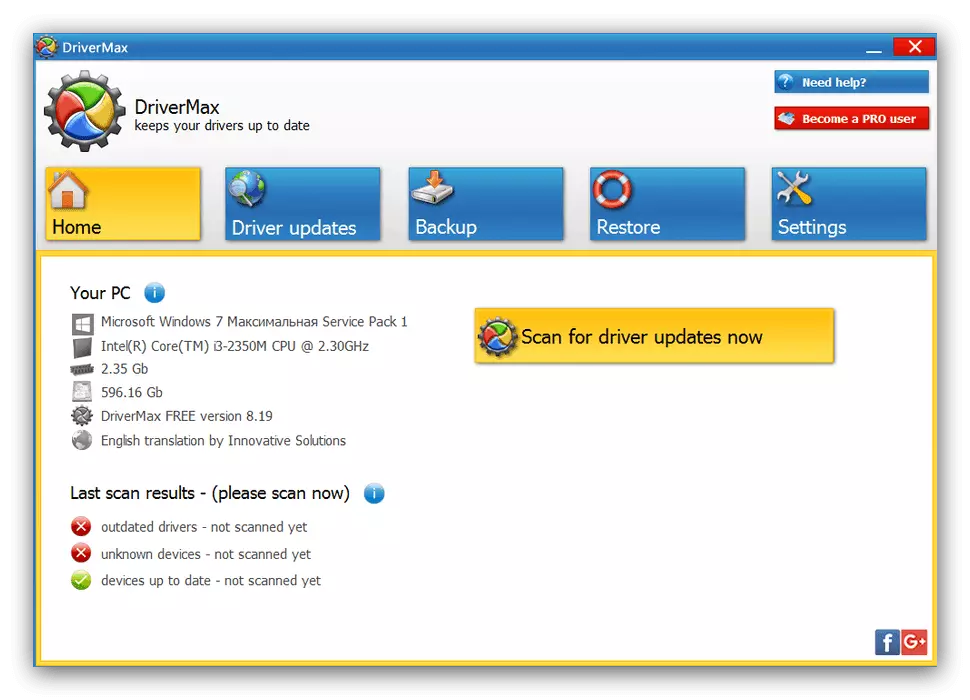
Lecke: Használja a Drivermax használatát a járművezetők frissítéséhez
4. módszer: Nyomtatóazonosító
A tapasztalt felhasználók használhatják az eszközazonosítót - egy hardvernevet, egyedi minden egyes berendezéses egység számára - egyszerűsíteni a meghajtók keresését. A mai nyomtató azonosítójának leggyakoribb verziója így néz ki:
DOT4PRT \ VID_03F0 & PID_1D17 & REV_0100 & PRINT_HPZ
A kóddal kapcsolatos további intézkedéseket külön cikk írja le, így nem fogunk megismételni.

Bővebben: Download illesztőprogramok az azonosító használatával
5. módszer: Systems
A kíváncsi és kevéssé ismert közönséges felhasználói módszer magában foglalja a "Telepítés nyomtató" beépített eszközt. Az algoritmus a következő:
- Nyissa meg a "Start" gombot, keresse meg az "Eszközök és nyomtatók" elemet, és menjen hozzá.
- Ezután használja a "Nyomtató telepítése" gombot. Kérjük, vegye figyelembe, hogy a Windows 8-on és az újabbnak nevezik "nyomtató hozzáadásával".
- A nyomtatónk helyben van elhelyezve, ezért kattintson a "Helyi nyomtató hozzáadása" gombra.
- Itt telepítenie kell a kapcsolati portot, és a folytatáshoz kattintson a "Tovább" gombra.
- Megjelenik egy eszköz a beépített illesztőprogramok hozzáadásához. Nincsenek a készülékünk, ezért kattintson a "Windows Update" gombra.
- Várja meg, amíg az eszköz csatlakozik a "Update Center ...". Amikor ez megtörténik, szinte ugyanazt a listát fogja kapni, mint az előző lépésben, de nagyszámú pozícióval. A gyártó menüben jelölje meg a "HP" opciót, a "Nyomtatók" - a kívánt eszközt, majd nyomja meg a "Tovább" gombot.
- Válassza ki a megfelelő nevet a nyomtató telepítéséhez, majd használja újra a "Következő" gombot.
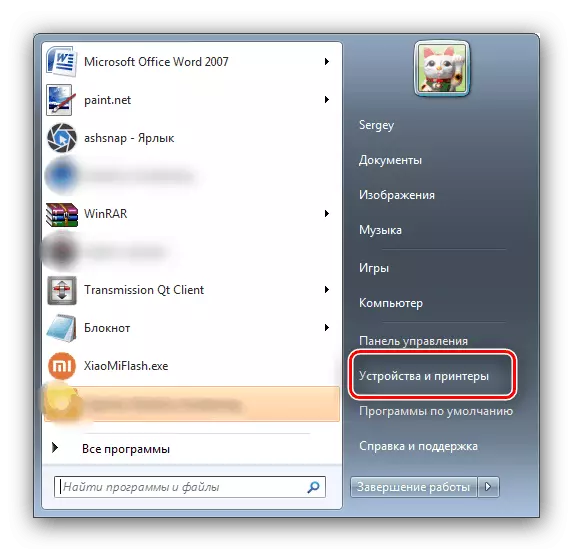
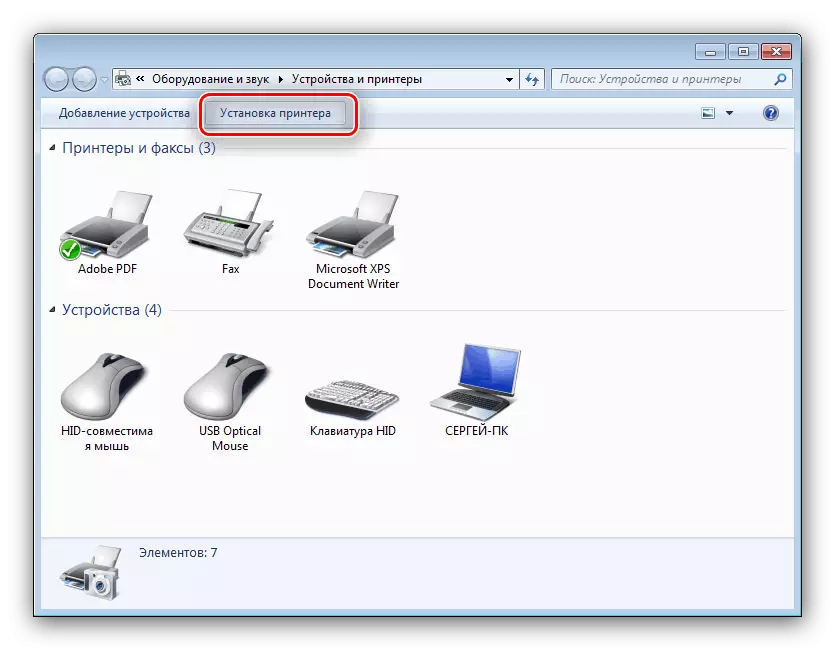
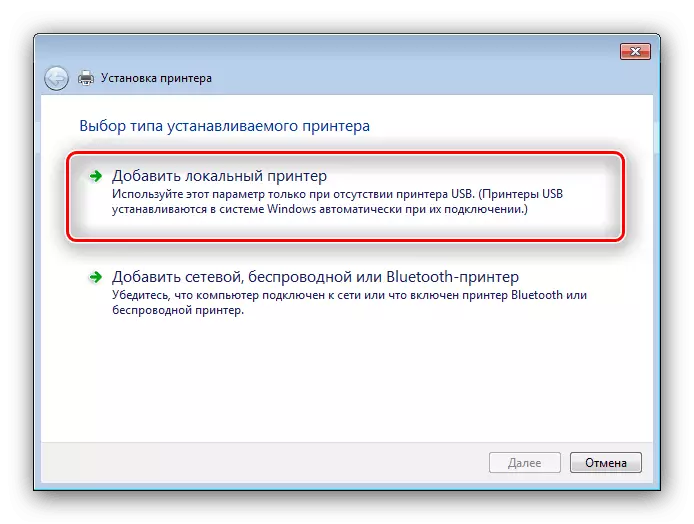
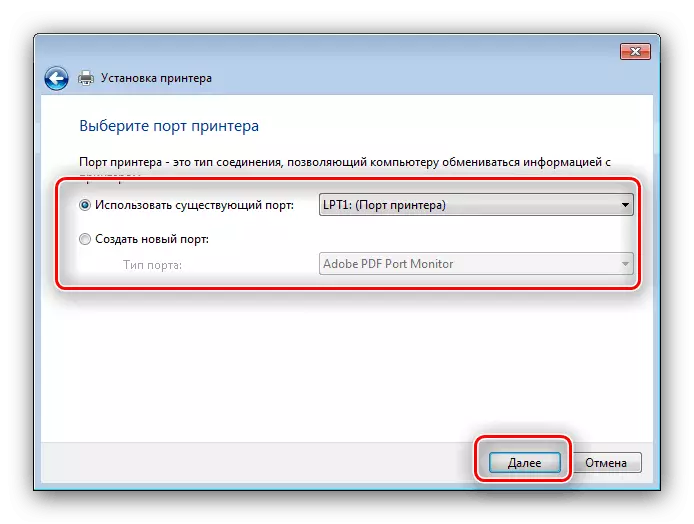
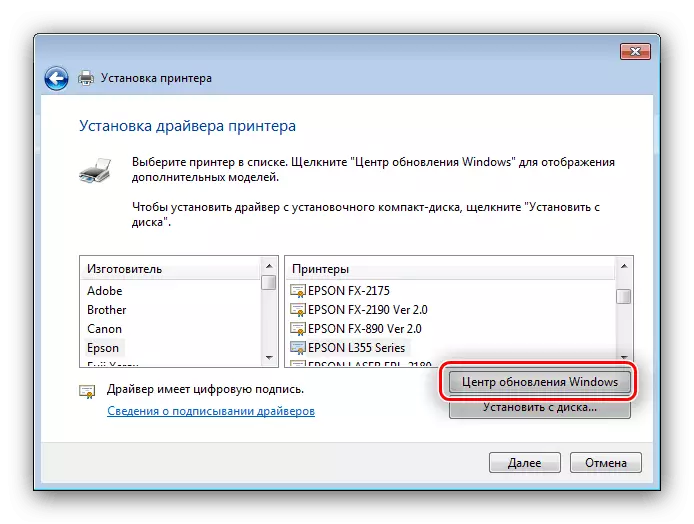
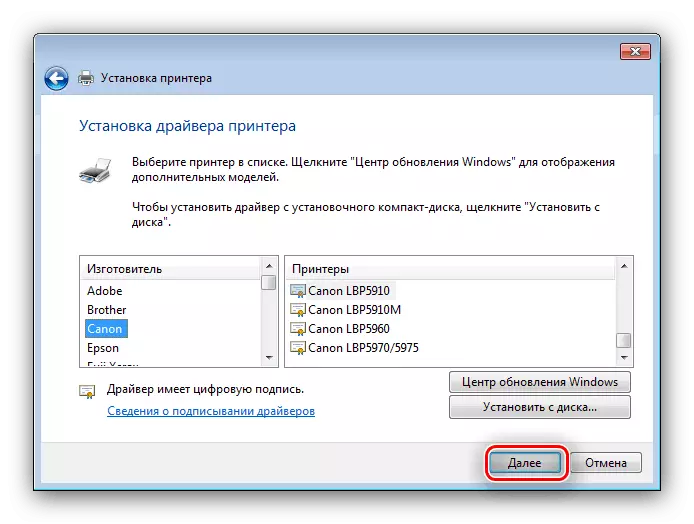
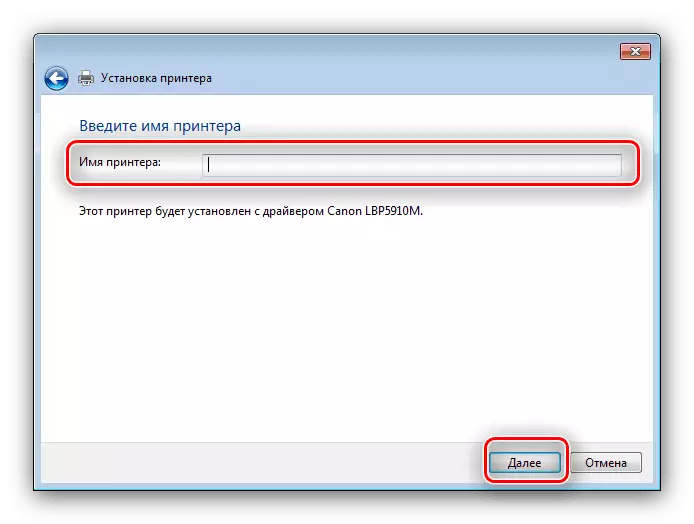
Az eszköz telepíti az illesztőprogramot, és a csatlakoztatott nyomtató teljes üzembe helyezhető.
Következtetés
Bevezettük Önt, hogy optimális módszereket kaptunk a járművezetők fogadására a HP LaserJet 1320 nyomtatóba. Vannak mások, de a rendszergazdák és az informatikai iparági szakemberek kiszámítása.
